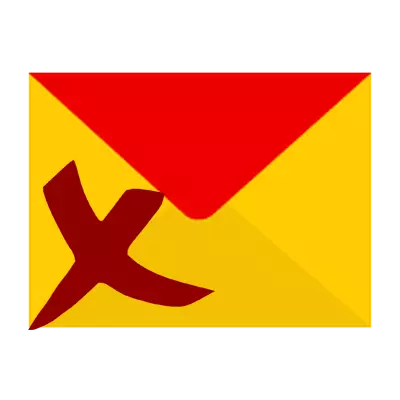
Ao entrar no serviço postal, a fim de verificar as próximas mensagens, às vezes você pode enfrentar uma situação desagradável na qual a caixa não funcionará. A razão para isso pode estar no lado do serviço ou usuário.
Descubra o motivo de problemas de envio
Existem vários casos em que o serviço postal pode não funcionar. Deve ser considerado toda causa possível de problemas.Causa 1: trabalho técnico
Muitas vezes, o problema do acesso é causado pelo fato de que o serviço realiza trabalho técnico, ou quaisquer problemas surgirem. Nesse caso, o usuário só terá que esperar quando todos serão restaurados. Para garantir que o problema não esteja do seu lado, o seguinte deve ser feito:
- Vá para o serviço verificando o trabalho dos sites.
- Digite o endereço do Yandex Mail e clique em "Check".
- A janela que é aberta conterá informações sobre se o correio funciona hoje.
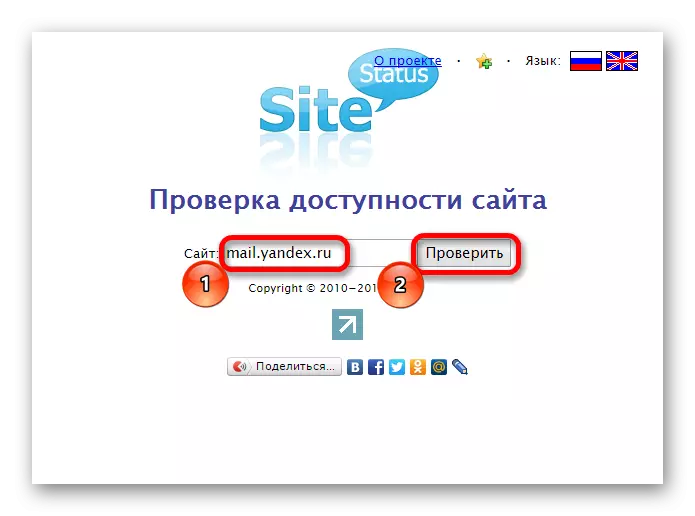
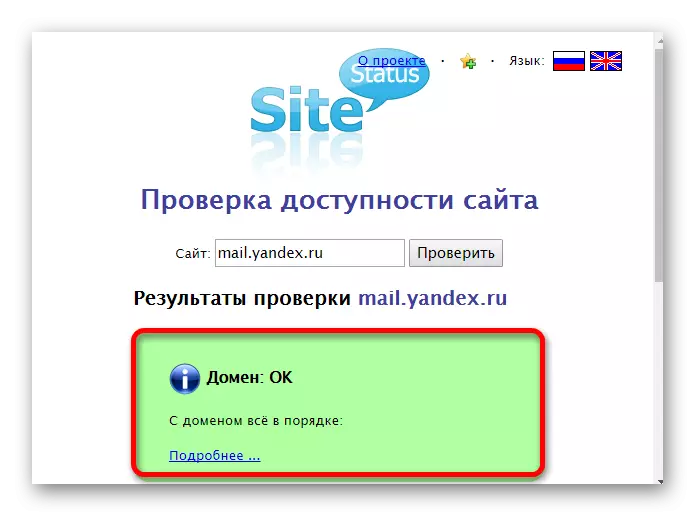
Causa 2: Problemas do navegador
Se o motivo considerado acima não apareceu, o problema está no lado do usuário. Ela pode se perguntar em problemas com o navegador da qual eles chegaram ao correio. Nesse caso, o site pode até inicializar, mas funciona muito lentamente. Nesta situação, é necessário limpar a história, o cache e os cookies do navegador.
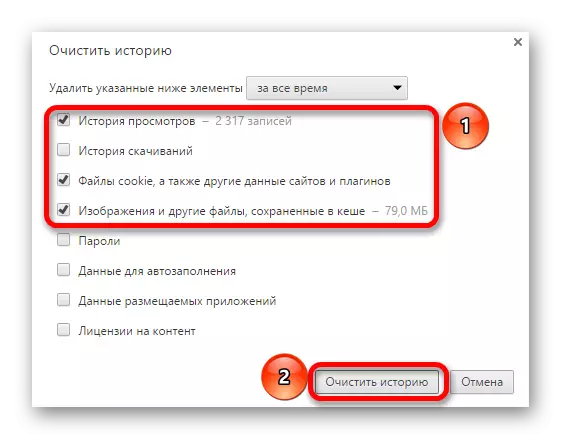
Leia mais: Como limpar a história no navegador
Causa 3: Nenhuma conexão com a Internet
A razão mais simples, devido a que o correio não funciona, pode ser uma quebra da conexão com a Internet. Nesse caso, os problemas serão observados em todos os sites e uma janela aparecerá com a mensagem apropriada.

Para lidar com esse problema, você precisará reiniciar o roteador ou reinstalar a rede Wi-Fi, dependendo do tipo de conexão.
Causa 4: alterações no arquivo hosts
Em alguns casos, programas maliciosos fazem alterações nos arquivos do sistema e bloqueiam o acesso a sites específicos. Para verificar se há alterações em tal arquivo, abra hosts localizados na pasta etc:
C: \ windows \ system32 \ drivers \ etc
Em todo o sistema operacional, este documento tem o mesmo conteúdo. Preste atenção nas últimas linhas:
# 127.0.0.1 localhost.
# :: 1 localhost
Se as alterações foram feitas depois deles, você deve removê-las retornando o estado inicial.
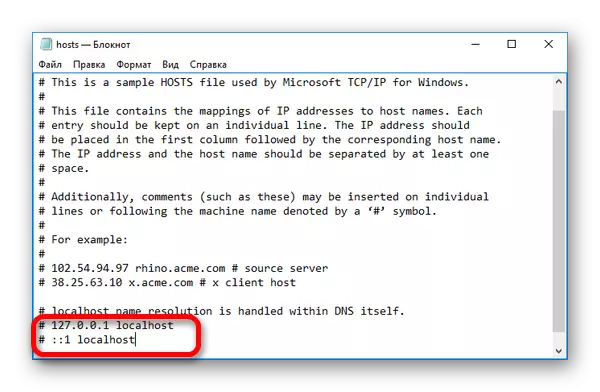
Causa 5: dados incorretos inseridos
Quando conectado ao site, uma mensagem pode ocorrer que a conexão não está protegida. Nesse caso, você deve garantir a exatidão do endereço Yandex inserido, que se parece com isso: mail.yandex.ru.
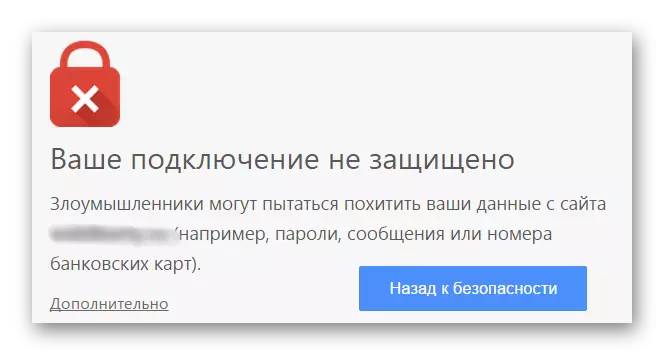
Todas as maneiras listadas são adequadas para resolver a situação. O principal é determinar imediatamente o que causou problemas.
